Contents
Mẹo về Cách chọn một khối trên trang tính Chi Tiết
You đang tìm kiếm từ khóa Cách chọn một khối trên trang tính được Update vào lúc : 2022-11-09 20:38:00 . Với phương châm chia sẻ Mẹo về trong nội dung bài viết một cách Chi Tiết 2022. Nếu sau khi tìm hiểu thêm nội dung bài viết vẫn ko hiểu thì hoàn toàn có thể lại Comment ở cuối bài để Mình lý giải và hướng dẫn lại nha.
Bài 2 trang 24 SGK Tin học lớp 7
Đề bài
Bài 2: Thực hành chọn những đối tượng người dùng trên trang tính
Thực hiện những thao tác sau, quan sát kết quả và cho nhận xét.
– Chọn một ô, một hàng, một cột và một khối trên trang tính. Quan sát sự thay đổi nội dung của hộp tên trong quy trình chọn
– Chọn cả ba cộtA, BvàC.
– Chọn một đối tượng người dùng (ô, hàng, cột hoặc khối tùy ý, nhấn giữ phímCtrlvà chọn một đối tượng người dùng khác không liền kề. (Thao tác này được gọi là chọn đồng thời hai đối tượng người dùng không liền kề nhau.)
– Nháy chuột ở hộp tên và nhập nội dungB100vào hộp tên, nhấn phímEnter. Tương tự, lần lượt nhập những nội dung sau này vào hộp tên và ấn phímEntersau mỗi lần nhập:A:A, A:C, 2:2, 2:4, B2:D6.
Lời giải rõ ràng
a.Chọn một ô, một hàng, một cột và một khối trên trang tính.
b. Khi chọn cả ba cộtA, BvàC, ta thấy hộp tên hiện: tên ô thứ nhất của cột A (tứcA1).
Để chọn cả ba cộtA, BvàCta giữ chuột trái, kéo từ A -> C.
c. Khi chọn một ô, hàng, cột hoặc khối bất kì, đồng thời nhấn giữ phímCtrlvà chọn một đối tượng người dùng khác không liền kề.
– Nhận xét kết quả:
+ Ta chọn đượccùng lúcô, hàng, cột, khối mới không liền kề với ô, hàng, cột, khối ban đầu.
+ Các ô được chọn chuyển sang màu xanh, ô hiện tại vẫn đang chọn có white color, viền đen.
+ Hộp tênhiện têncủa ô hiện tại vẫn đang chọn.
– Ví dụ, khi chọn ô B2, tiếp theo đó giữCtrlvà trỏ chuột vào ô D2, ta thấy chọn được đồng thời ô B2 và D2.
d. Nháy chuột ở hộp tên và nhập nội dungB100vào hộp tên, nhấn phímEnter. Tương tự, lần lượt nhập những nội dung sau này vào hộp tên và ấn phímEntersau mỗi lần nhập:A:A, A:C, 2:2, 2:4, B2:D6.
– Khi nhập nội dungB100vào hộp tên và ấn phím Enter, ô B100 được kích hoạt.
– Khi nhậpA:A, toàn bộ cột A được chọn, hộp tên hiện ô thứ nhất của cột là A1.
– Khi nhậpA:C, toàn bộ cột A, B, C được chọn, hộp tên hiện ô thứ nhất của cột A là A1.
– Khi nhập2:2, toàn bộ hàng 2 được chọn, hộp tên hiện ô thứ nhất của hàng 2 là A2.
– Khi nhập2:4,toàn bộ hàng 2 đến hàng 4 được chọn, hộp tên hiện ô thứ nhất của hàng 2 là A2.
– Khi nhậpB2:D6, một khối ô từ B2 đến D6 được chọn, hộp tên hiện ô thứ nhất của khối là B2.
Loigiaihay
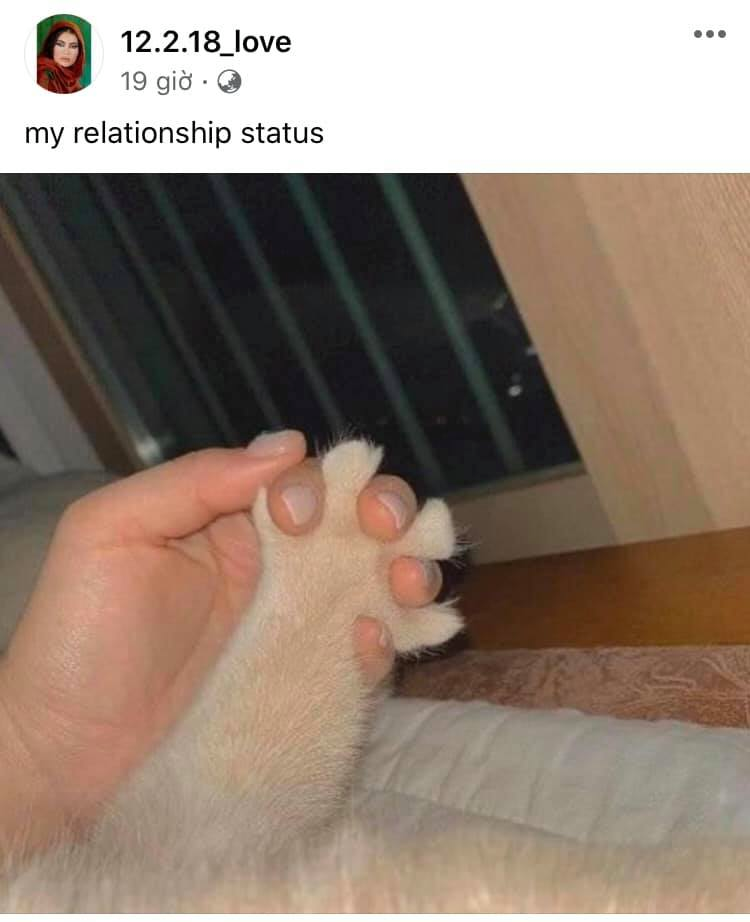
Clip Cách chọn một khối trên trang tính ?
Bạn vừa tìm hiểu thêm Post Với Một số hướng dẫn một cách rõ ràng hơn về Review Cách chọn một khối trên trang tính tiên tiến và phát triển nhất
You đang tìm một số trong những ShareLink Tải Cách chọn một khối trên trang tính miễn phí.
Giải đáp vướng mắc về Cách chọn một khối trên trang tính
Nếu sau khi đọc nội dung bài viết Cách chọn một khối trên trang tính vẫn chưa hiểu thì hoàn toàn có thể lại Comment ở cuối bài để Admin lý giải và hướng dẫn lại nha
#Cách #chọn #một #khối #trên #trang #tính
